आपने सही पद चुना है यदि आप AirShou को स्थापित करने वाले हैं, लेकिन फिर भी आपको हिचकिचाहट और संदेह है। इस राइट-अप में, आप सीखेंगे कि यह स्क्रीन रिकॉर्डर कैसे काम करता है और इसकी अनूठी विशेषताएं जो संभवतः आपके भविष्य के कार्य में आपकी मदद कर सकती हैं। साथ ही इससे फायदे और नुकसान भी सामने आएंगे, जो आपके दिमाग में चल रहे सभी सवालों के जवाब देंगे। शायद आप स्क्रीन रिकॉर्डर हासिल करने के लिए काफी बेताब हैं, क्योंकि कौन नहीं करता है, है ना? इस महामारी के कारण इस वैश्विक संकट के साथ लगभग सभी बैठकें और सभाएं ऑनलाइन हो रही हैं। इस कारण से, आपके लिए विशेष वार्ता को बनाए रखने का एकमात्र उपाय स्क्रीन रिकॉर्डिंग के माध्यम से उन्हें कैप्चर करना है, इसके अलावा नोट्स लेना भी है। इसलिए, आइए मिलना शुरू करते हैं AirShou स्क्रीन रिकॉर्डर और अभी लक्ष्य प्राप्त करें।
भाग 1. AirShou स्क्रीन रिकॉर्डर का अवलोकन
यह स्क्रीन रिकॉर्डर अपनी सादगी और क्षमता के कारण बहुत लोकप्रिय रहा है। इसके अलावा, यह फुल एचडी या अधिकतम 1080पी वीडियो की स्क्रीन कैप्चर कर सकता है। यह एक लचीला एप्लिकेशन भी है जो नवीनतम आईओएस अपडेट को छोड़कर किसी भी मोबाइल और डेस्कटॉप डिवाइस का समर्थन करता है और उन एंड्रॉइड के लिए जो 5.0 संस्करण से नीचे हैं। इसके बावजूद, यह उपयोगकर्ताओं को एक पैसा खर्च किए बिना अच्छी सुविधाएँ प्रदान करता है। AirShou Screen Recorder के साथ, आप बिना किसी विज्ञापन को बाधित किए ऑनलाइन स्ट्रीमिंग, मीटिंग और वीडियो कैप्चर कर सकते हैं। हालाँकि, इसकी सादगी में भी इसके अधिग्रहण से पहले की संघर्षपूर्ण प्रक्रिया आती है। यह सच है कि, अन्य स्क्रीन रिकॉर्डिंग ऐप्स के विपरीत, आपको इसे सफलतापूर्वक प्राप्त करने से पहले पहले एक तृतीय-पक्ष टूल प्राप्त करना होगा। इस कारण कई लोग इसे लेने से कतरा रहे हैं।
विशेषताएं:
इसमें एडजस्टेबल डिस्प्ले है।
इसमें एक समायोज्य फ्रेम दर है।
यह चेहरे के भावों को आसानी से पकड़ सकता है।
- पेशेवरों
- यह वॉटरमार्क से मुक्त है।
- विज्ञापनों से मुक्त।
- उपयोग करने के लिए स्वतंत्र।
- दोष
- स्थापित करना मुश्किल है।
- यह हमेशा एचडी गुणवत्ता प्राप्त नहीं कर रहा है।
- खराब सुरक्षा।
- खराब संगतता।
- प्लेबैक मुद्दे।
- स्थापना के दौरान त्रुटियां।
IPhone पर AirShou स्क्रीन रिकॉर्डिंग का उपयोग कैसे करें
स्टेप 1IPhone पर ऐप प्राप्त करें
Android उपकरणों के विपरीत, आपको Emu4ios Store (बीटा) को खोजने और डाउनलोड करने के लिए Safari का उपयोग करना होगा। एक बार आपके पास स्क्रीन रिकॉर्डर ऐप प्राप्त करने के लिए iemulatorr.com/airshou पर पहुंचें।
चरण दोप्रीसेट कस्टमाइज़ करें
ऐप को सफलतापूर्वक हासिल करने के बाद उसे लॉन्च करें। प्रारंभ में, साइन अप करके एक खाता बनाएं, फिर इसके मुख्य इंटरफ़ेस पर जाएं और इसके आगे वाले आइकन को हिट करें रिकॉर्डिंग शुरू. आप अगली विंडो से प्रीसेट को अपनी पसंद के अनुसार अनुकूलित करना शुरू कर सकते हैं।
चरण 3अभी स्क्रीन रिकॉर्ड करें
अब, स्क्रीन रिकॉर्डिंग शुरू करने के लिए लाल घेरे को हिट करें। आपको पता चल जाएगा कि रिकॉर्डिंग AirShou के साथ चल रही है जब आप देखेंगे कि आपके फ़ोन का शीर्ष बैनर लाल हो गया है। जब आप ऐप को फिर से एक्सेस करते हैं तो आप किसी भी समय रिकॉर्डिंग बंद कर सकते हैं।
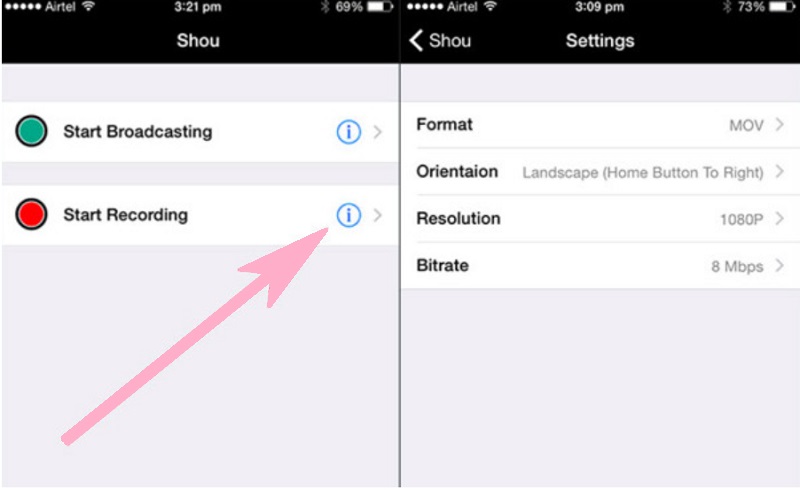
भाग 2. AirShou स्क्रीन रिकॉर्डर के अलावा सबसे अच्छा विकल्प
यदि आप स्क्रीन रिकॉर्डिंग में अपने डेस्कटॉप का उपयोग करने का विकल्प चुनते हैं और अपनी त्रुटियों के कारण AirShou का अधिग्रहण नहीं कर पाते हैं, तो इसके सर्वोत्तम विकल्प पर भरोसा करना सबसे अच्छा है, AVAide स्क्रीन रिकॉर्डर. इस परम स्क्रीन रिकॉर्डर में वह सब कुछ है जो आपको अन्य स्क्रीन रिकॉर्डर ऑफ़र की तुलना में अधिक चाहिए। इसके अलावा, इसमें सबसे आकर्षक लेकिन सबसे सीधा इंटरफ़ेस है जो उपयोगकर्ताओं को माउस पर कुछ ही क्लिक में एक संपूर्ण वीडियो कैप्चर करने में सक्षम बनाता है। इसके अलावा, AirShou स्क्रीन रिकॉर्डर के विपरीत, इसकी विशेषताओं और उपकरणों की शक्ति को बनाए रखते हुए किसी भी डेस्कटॉप और मैक संस्करणों पर कोई सीमा नहीं है।
इस टूल का अनुभव करने वाला प्रत्येक उपयोगकर्ता बाद में प्रशंसक बन गया है। खैर, हम इसका विरोध नहीं कर सकते, क्योंकि उनके पास दुनिया भर में सबसे अविश्वसनीय स्क्रीन रिकॉर्डर है। एक टूल जो पूर्ण HD गुणवत्ता में मीटिंग, गेम, कॉल, मूवी और बहुत कुछ कैप्चर करता है। इसके बावजूद, यह ऑडियो, संगीत और वॉयसओवर को दोषरहित रूप से कैप्चर कर सकता है!
- यह अनूठी विशेषताओं और उपकरणों के साथ आता है।
- यह कई आउटपुट स्वरूपों का समर्थन करता है।
- उपयोगकर्ता स्क्रीन को स्केल करने के लिए स्वतंत्र हैं।
- यह उपयोगकर्ताओं को आउटपुट को अपने स्वयं के रूप में वैयक्तिकृत करने में सक्षम बनाता है।
- पेशेवरों
- प्रयोग करने में आसान।
- डाउनलोड और इंस्टॉल करने में आसान।
- कोई वॉटरमार्क नहीं।
- विज्ञापन नहीं।
- एक कार्य अनुसूचक के साथ।
- दोष
- नि: शुल्क परीक्षण की एक सीमा है।
AirShou स्क्रीन रिकॉर्डर के सर्वश्रेष्ठ विकल्प का उपयोग कैसे करें
स्टेप 1स्क्रीन रिकॉर्डर डाउनलोड और इंस्टॉल करें
इस बेहतरीन स्क्रीन रिकॉर्डर को अपने कंप्यूटर डिवाइस में प्राप्त करें। ऊपर दिए गए डाउनलोड बटन पर क्लिक करके इसे इंस्टॉल करें।
चरण दोवीडियो रिकॉर्डर पर नियंत्रण
स्क्रीन रिकॉर्डर खोलें और सीधे उस पर जाएं वीडियो रिकॉर्डर उपकरण। लेकिन इससे पहले, आप इस सॉफ़्टवेयर के अन्य कार्यों का पता लगाने के लिए इस पर जाँच कर सकते हैं अधिक अंतिम कंटेनर में स्थित विकल्प।
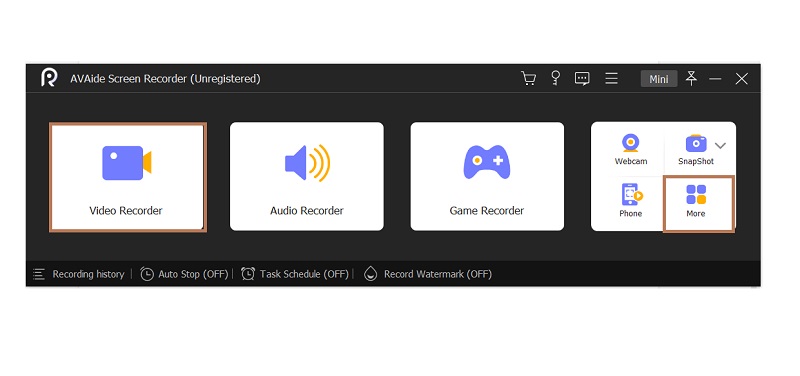
चरण 3प्रदर्शन समायोजित करें
AirShou की तरह, आपको हिट करने पर डिस्प्ले को कस्टमाइज़ करने का मौका दिया जाएगा रीति विकल्प। अन्यथा, यदि आप पूरी स्क्रीन पर कब्जा करना चाहते हैं, तो दबाएं भरा हुआ टैब।
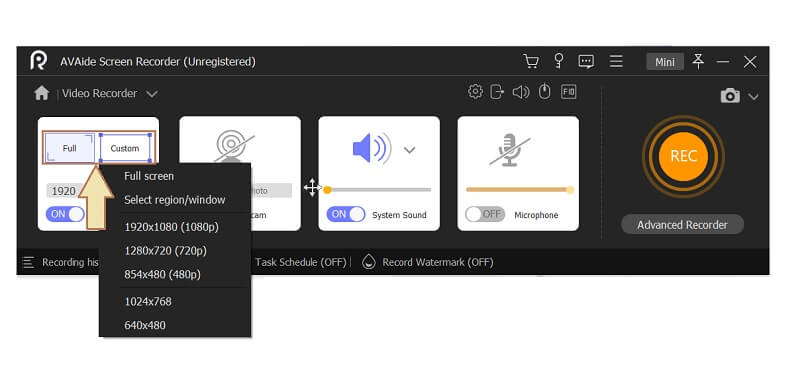
चरण 4उन्नत रिकॉर्डर नेविगेट करें (वैकल्पिक)
यह वैकल्पिक चरण आपको बताएगा कि आप स्क्रीन को कई तरह से कैप्चर कर सकते हैं। के अंतर्गत उन्नत रिकॉर्डर टैब पर जाएँ आरईसी बटन, और अपने इच्छित विकल्पों में से चुनें। यदि आप उस वीडियो के विशेष भागों पर ज़ोर देना चाहते हैं जिसे आप रिकॉर्ड करना चाहते हैं, तो चुनें माउस के आसपास विकल्प।
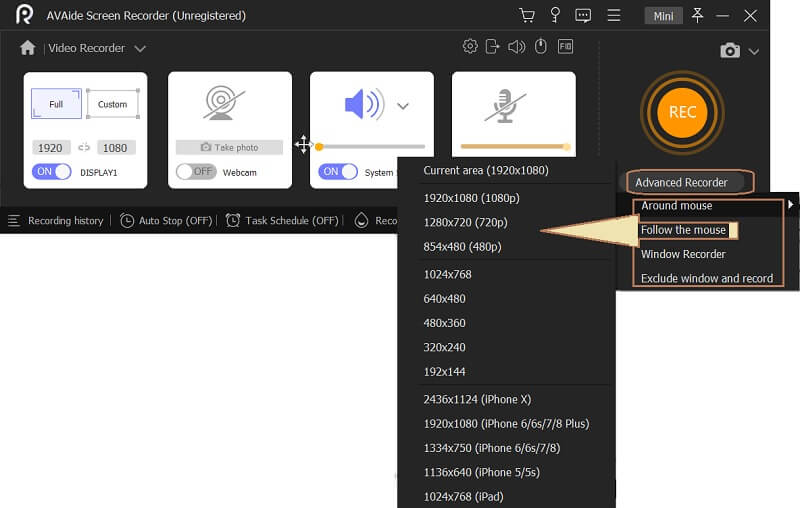
चरण 5रिकॉर्डिंग शुरू
रिकॉर्डिंग शुरू करने के लिए, दबाएं आरईसी इस AirShou विकल्प का बटन। एक फ्लोटिंग बार एक संकेत के रूप में पॉप अप होगा कि स्क्रीन पहले से ही रिकॉर्ड की जा रही है। साथ ही, उस फ्लोटिंग बार में महत्वपूर्ण प्रीसेट और नियंत्रण उपलब्ध हैं, जैसे स्टॉप बटन, पॉज़ बटन, ऑडियो सेटिंग्स आदि।
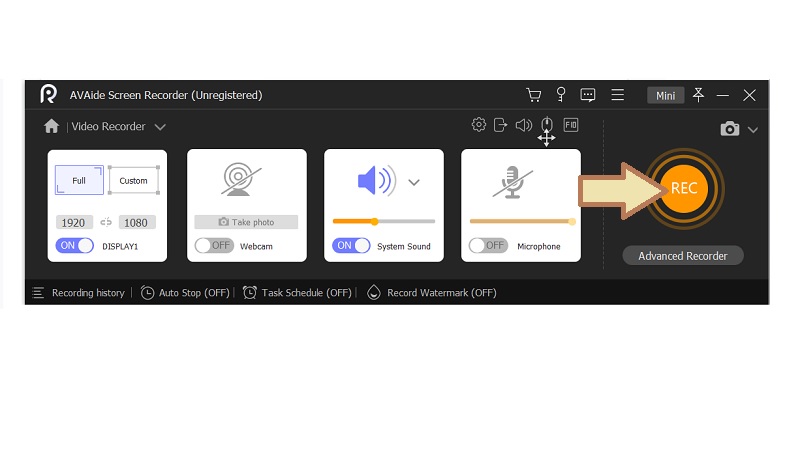
चरण 6अपनी रिकॉर्डिंग को वैयक्तिकृत करें
एक बार जब आप रिकॉर्डिंग बंद कर देते हैं, तो आप उस सतह पर रीडायरेक्ट कर देंगे जहां आप अभी भी अपने रिकॉर्ड किए गए वीडियो को ट्रिम करते हैं। क्लिक करने पर निर्यात बटन, आप अगली विंडो पर जाएंगे, जहां आप अपनी रचना को लेबल कर सकते हैं। जब सब अच्छे हों, तो क्लिक करें पूर्ण बटन।
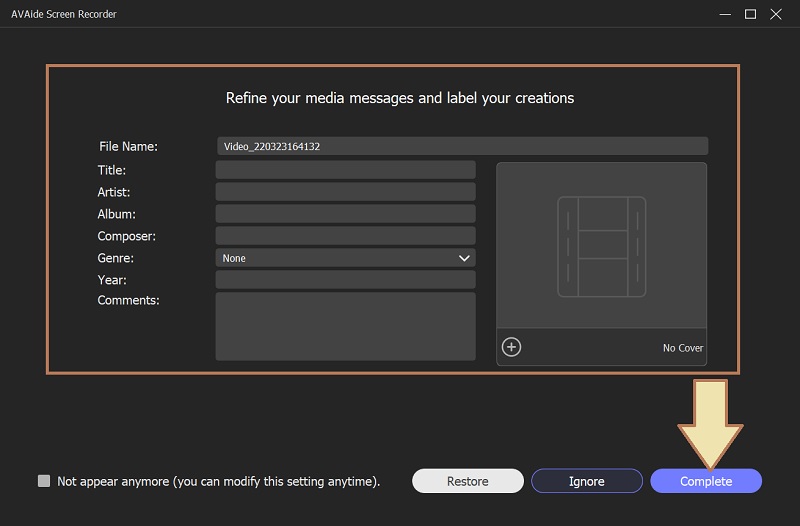
भाग 3. AirShou और स्क्रीन रिकॉर्डिंग के बारे में अक्सर पूछे जाने वाले प्रश्न
मैं अपने डेस्कटॉप पर AirShou Screen Recorder डाउनलोड क्यों नहीं कर सकता?
ऐसा इसलिए है क्योंकि इसे अपने डेस्कटॉप पर डाउनलोड करने के लिए आपको एक एमुलेटर की आवश्यकता होगी। यह एमुलेटर एक थर्ड पार्टी टूल है जो स्क्रीन रिकॉर्डर को डाउनलोड और इंस्टॉल करने में आपकी मदद करेगा।
क्या मैं अपने Android के साथ AirShou का उपयोग कर सकता हूं?
हां। यह स्क्रीन रिकॉर्डर डेस्कटॉप, आईओएस और एंड्रॉइड डिवाइस पर लचीला और सुलभ है। हालाँकि, इस ऐप के अधिग्रहण की प्रक्रिया के रूप में, इसे Android पर प्राप्त करना भी व्यस्त है।
मैं अपने iPhone 5 के साथ एक एमुलेटर के साथ भी AirShou डाउनलोड क्यों नहीं कर सकता?
AirShou केवल उन iOS के लिए काम करता है जिनके पास दस और उससे ऊपर के अपडेट हैं।
अब आप तय कर सकते हैं कि इसे प्राप्त करना है या नहीं AirShou स्क्रीन रिकॉर्डर या नहीं। वास्तव में, इसे प्राप्त करना बोझिल है, लेकिन यह विशेष रूप से अपने मोबाइल संस्करण पर इसकी संपूर्ण विशेषताओं को अयोग्य नहीं ठहराता है। हालाँकि, यदि आपको केवल अपने कंप्यूटर के लिए स्क्रीन रिकॉर्डर की आवश्यकता है, तो हम इसका उपयोग करने की सलाह देते हैं AVAide स्क्रीन रिकॉर्डर.
ऑडियो, ऑनलाइन मीटिंग, गेमप्ले वीडियो, संगीत, वेब कैमरा आदि के साथ स्क्रीन गतिविधियों को कैप्चर करें।
वीडियो और ऑडियो रिकॉर्डर समीक्षा
- AirShou स्क्रीन रिकॉर्डर समीक्षा
- सर्वश्रेष्ठ ओपन सोर्स स्क्रीन रिकॉर्डर
- एक्शन स्क्रीन रिकॉर्डर समीक्षा
- बेस्ट फ्री स्क्रीन रिकॉर्डर
- क्रोम के लिए सर्वश्रेष्ठ स्क्रीन रिकॉर्डर
- बेस्ट जीआईएफ रिकॉर्डर
- सर्वश्रेष्ठ वेब कैमरा रिकॉर्डर
- विंडोज़ के लिए सर्वश्रेष्ठ स्क्रीन रिकॉर्डर
- Android के लिए सर्वश्रेष्ठ स्क्रीन रिकॉर्डर
- क्रोम ऑडियो कैप्चर की समीक्षा
- सर्वश्रेष्ठ ऑडियो रिकॉर्डिंग सॉफ्टवेयर
- Android के लिए सर्वश्रेष्ठ वॉयस रिकॉर्डर
- वर्ष के शीर्ष 8 शानदार ऑनलाइन स्क्रीन रिकॉर्डर
- बिना वॉटरमार्क वाले 7 बेहतरीन फ्री स्क्रीन रिकॉर्डर
- वर्ष के 8 आश्चर्यजनक डेस्कटॉप रिकॉर्डर की सूची
- मैक के लिए स्क्रीन रिकॉर्डर के 12 हॉट पिक्स [ऑनलाइन और ऑफलाइन]
- विंडोज और मैक पर उपयोग करने के लिए 8 सर्वश्रेष्ठ गेम रिकॉर्डर
- विंडोज और मैक पर 10 सबसे प्रमुख एमपी3 रिकॉर्डर
- Android के लिए 5 सर्वश्रेष्ठ कॉल रिकॉर्डिंग ऐप्स का उपयोग करने लायक
- IPhone और Android के लिए 6 सर्वश्रेष्ठ वॉयस रिकॉर्डर ऐप्स



 सुरक्षित डाऊनलोड
सुरक्षित डाऊनलोड


